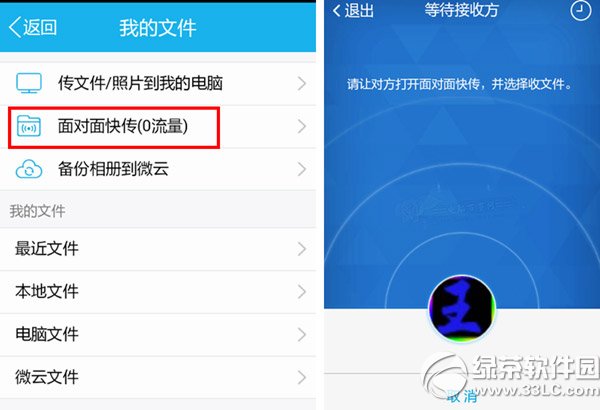萬盛學電腦網 >> 圖文處理 >> Photoshop教程 >> ps文字教程 >> PhotoShop應用圖層樣式快速制作花紋字教程
PhotoShop應用圖層樣式快速制作花紋字教程
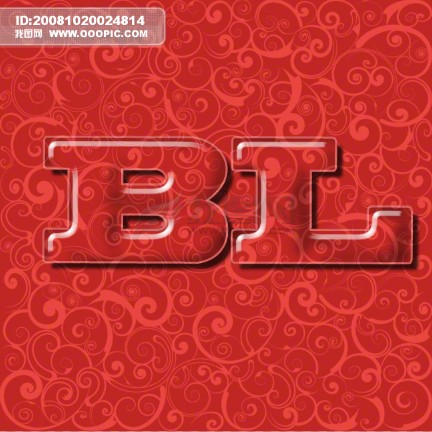

童鞋們可以自己去搜喜歡的素材,不一定要用這張唷
制圖層(必須養成的好習慣~)
然後選擇自己喜歡的字體,打上字母
混合選項如下
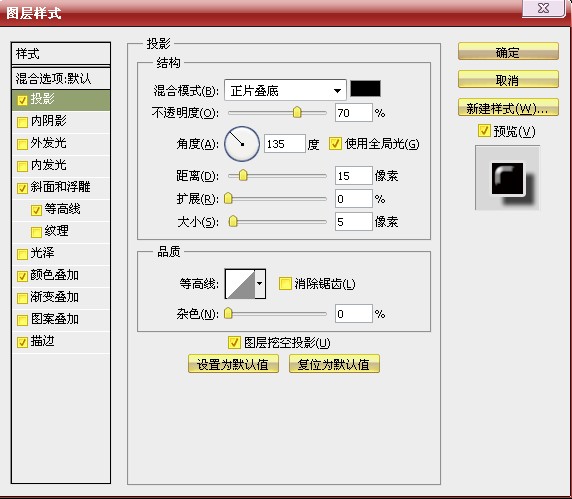
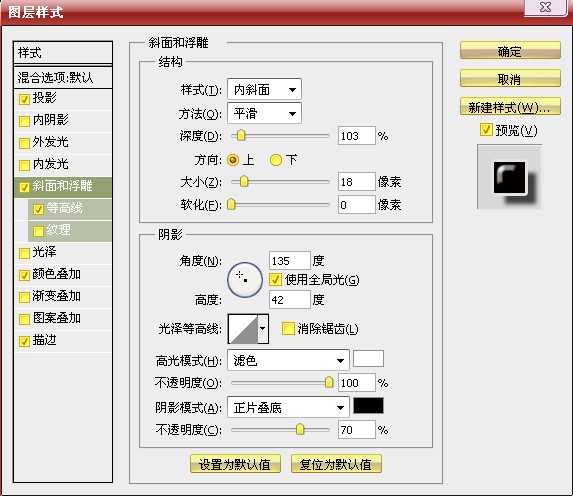
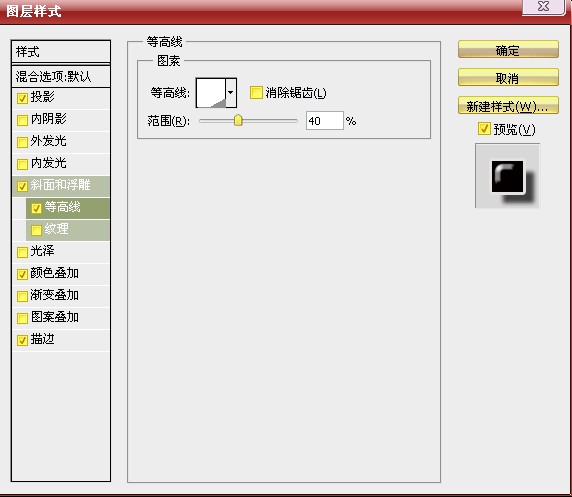
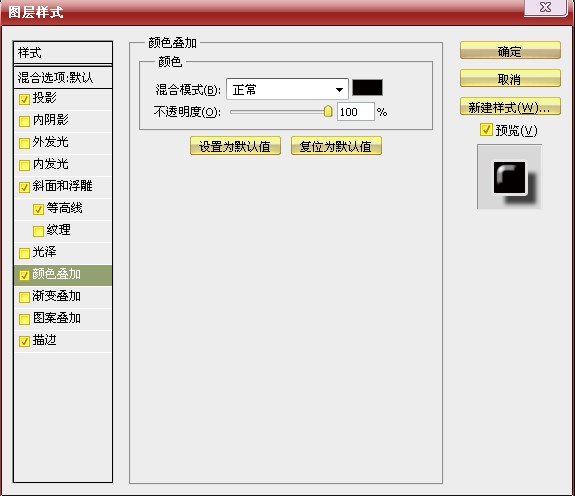
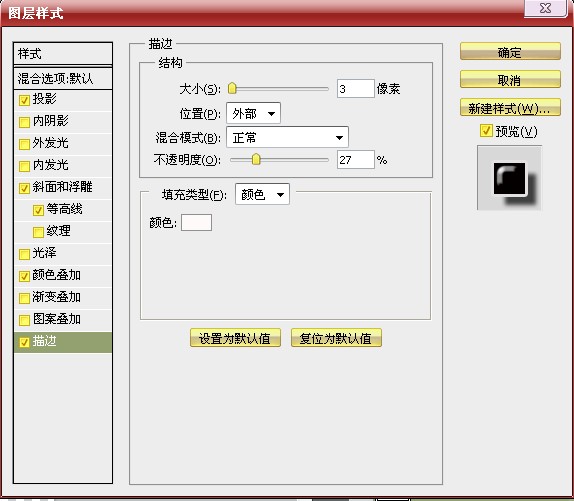
然後得到下圖效果
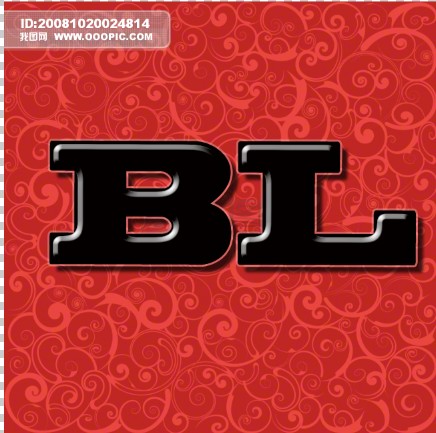
按住ctrl點擊文字圖層,字母邊緣出現螞蟻線
再點擊背景副本圖層ctrl+j得到新圖層如下
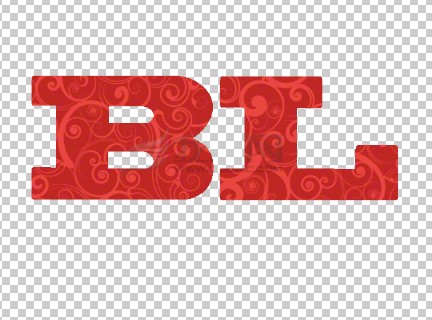
將該圖層命名為 紅色字體 並放在最上面混合選項“濾色”,得到效果如下

進行到這一步還沒完哦。。
將紅色字體圖層添加蒙版。調低通明度慢慢的擦出立體效
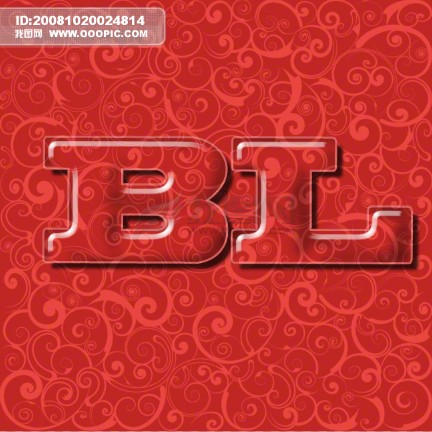
大功告成~
ps文字教程排行
軟件知識推薦
相關文章
copyright © 萬盛學電腦網 all rights reserved